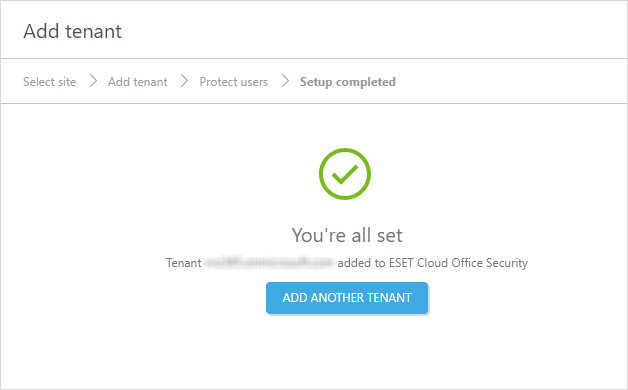Inquilino de Google Workspace
Integre su inquilino de Google Workspace con ESET Cloud Office Security para activar la protección de los usuarios de Google Workspace.
Agregar inquilino
1.Vaya a Configuración y haga clic en Agregar inquilino (o en cualquier lugar donde vea el botón Agregar inquilino).
2.Haga clic en el icono de Google Workspace.
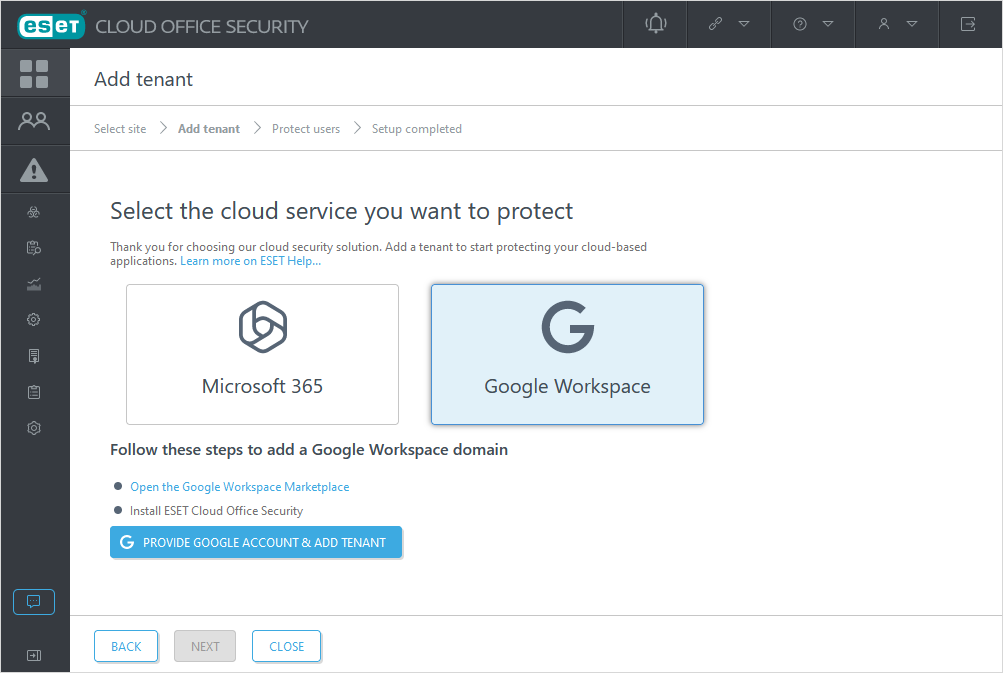
3.Haga clic en Abrir Google Workspace Marketplace e instale la aplicación de ESET Cloud Office Security con una cuenta de administrador. A día de hoy, la aplicación de ESET Cloud Office Security está disponible en Google Workspace Marketplace solo mediante el enlace directo de este asistente.
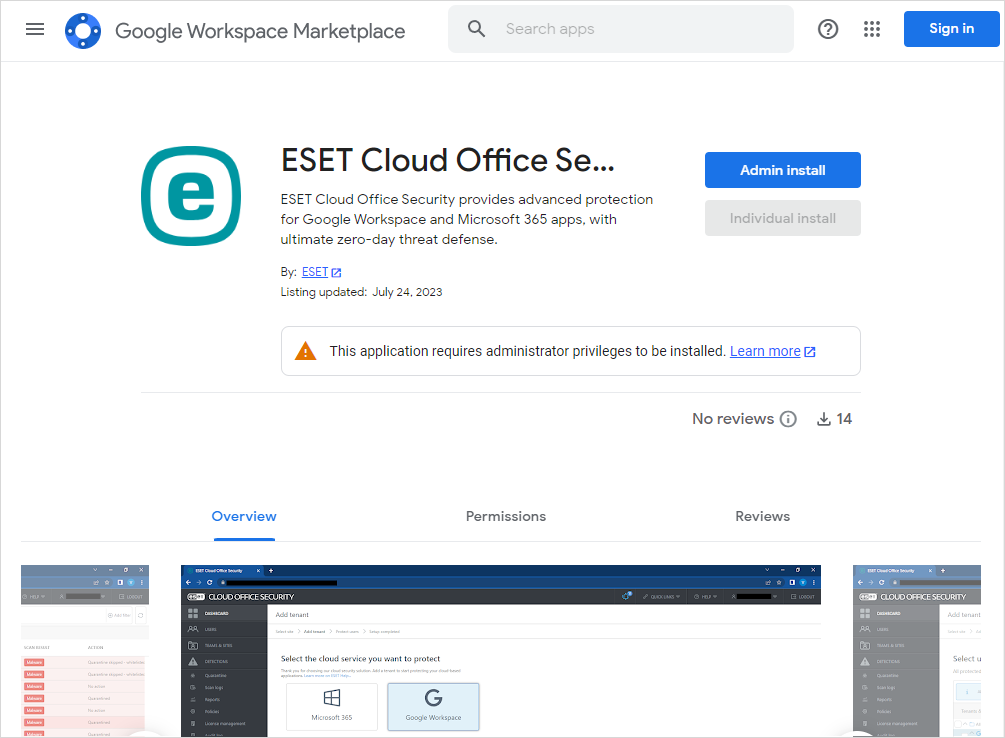
4.Haga clic en Continue (Continuar) en la pantalla Admin install (Instalación de administración).
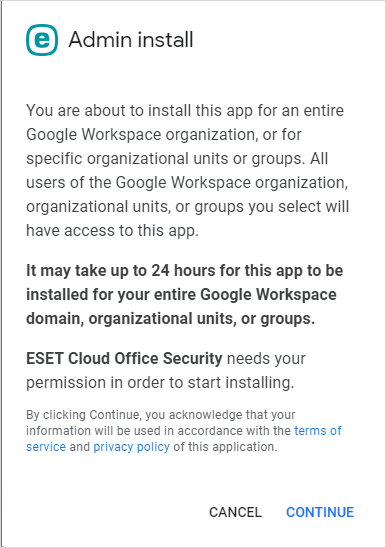
5.Asegúrese de que la opción Everyone at your organization (Todos los miembros de la organización) está seleccionada en la pantalla de derechos de acceso. Además, las casillas Terms of service (Condiciones del servicio) y Privacy Policy (Política de privacidad) deben estar marcadas antes de hacer clic en Finalizar.
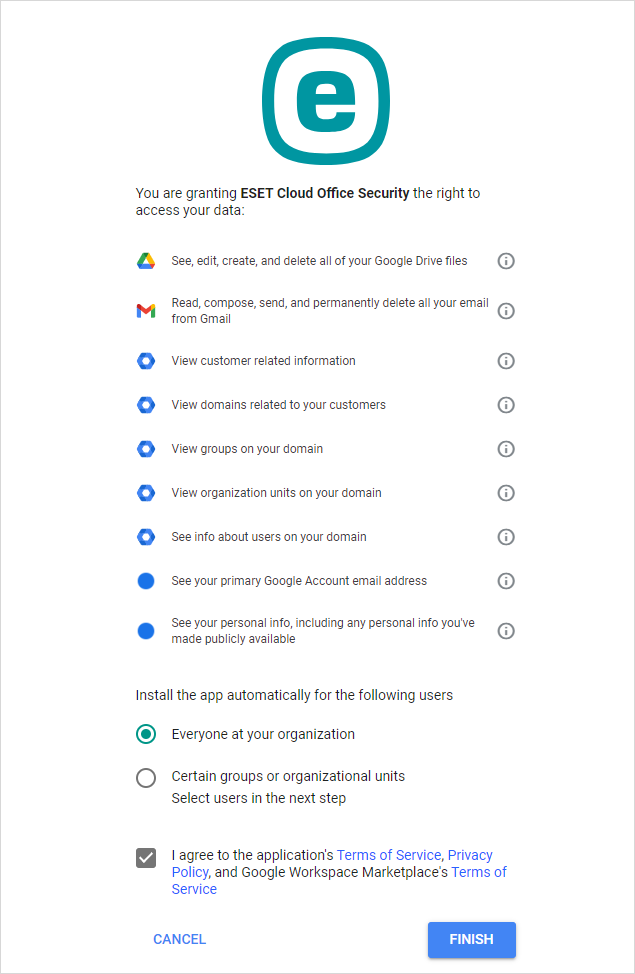
6.La aplicación de ESET Cloud Office Security está instalada, haga clic en Listo.
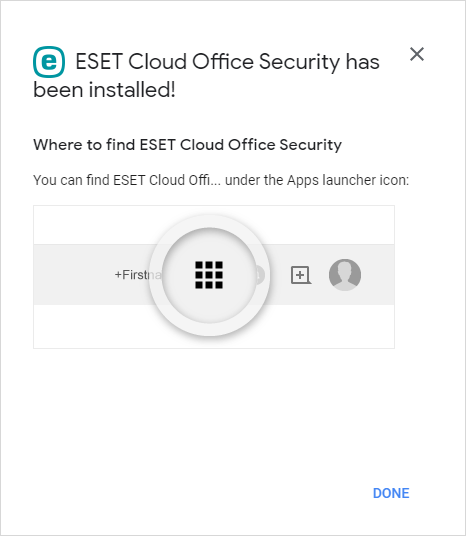
7.Una vez completada la aplicación ESET Cloud Office Security, vuelva a la consola ESET Cloud Office Security. Haga clic en Proporcionar una cuenta de Google y agregar inquilino para verificar la propiedad y continuar.
8.Se ha agregado el inquilino de Google Workspace, incluidos los usuarios.
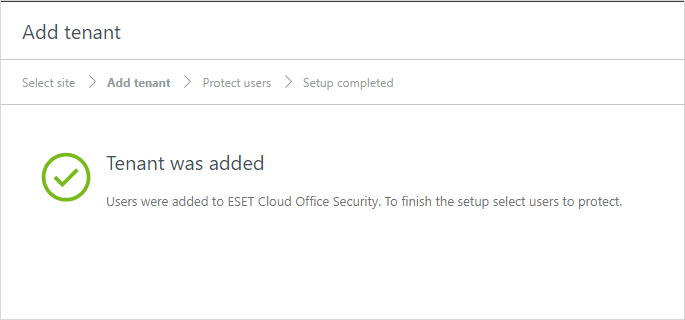
9.Para finalizar la configuración, haga clic en Siguiente y seleccione los usuarios que desea Proteger. Ya lo tiene todo listo.